1、打开photoshop 2019,进入它的主界面中;

2、将图片添加到ps中;

3、点击滤镜菜单,选择滤镜库;

4、在艺术效果中点击塑料包装,设置好参数,按确定;
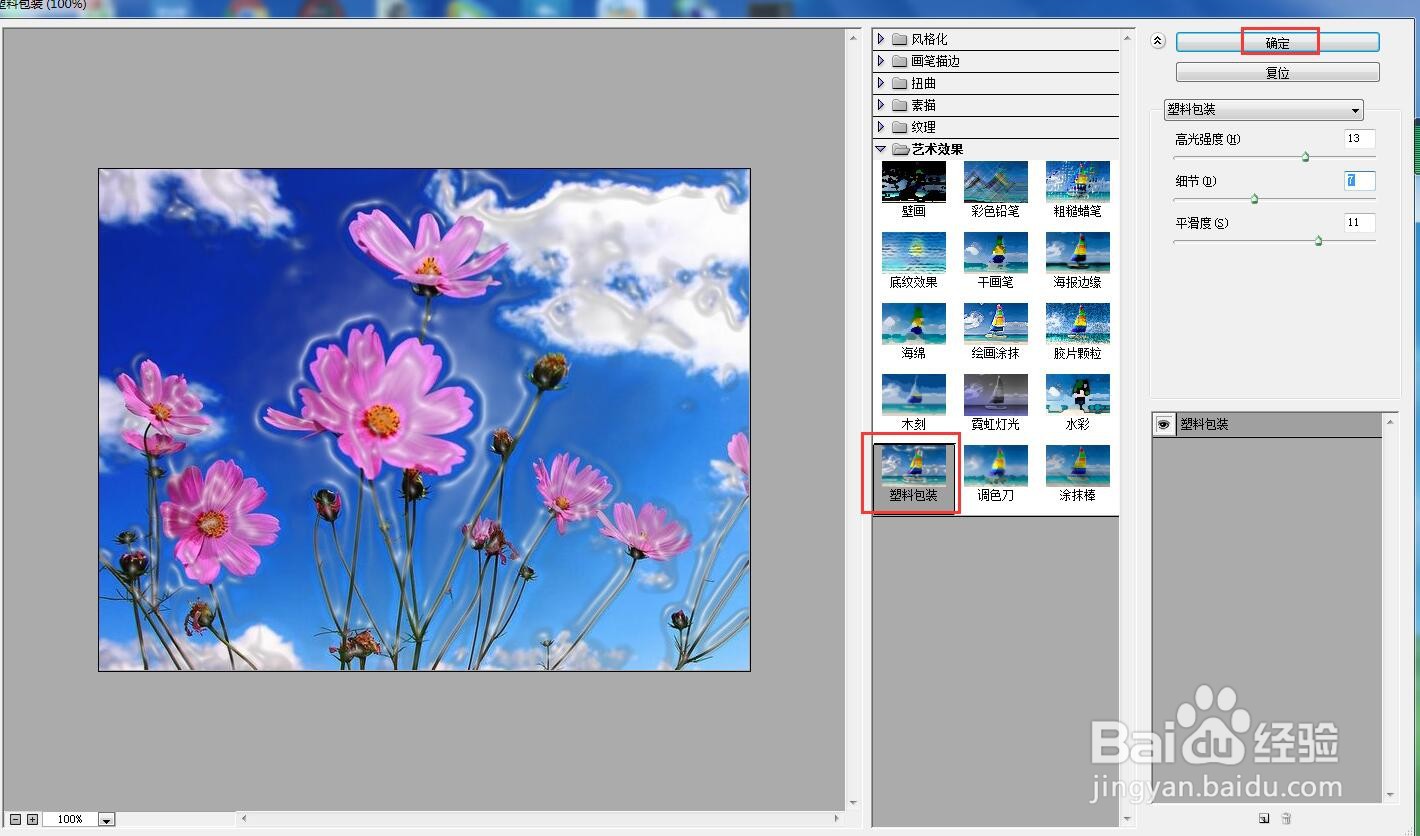
5、点击滤镜,在渲染中点击分层云彩;

6、我们就给图片添加上了塑料包装和分层云彩效果。

时间:2024-11-04 00:59:00
1、打开photoshop 2019,进入它的主界面中;

2、将图片添加到ps中;

3、点击滤镜菜单,选择滤镜库;

4、在艺术效果中点击塑料包装,设置好参数,按确定;
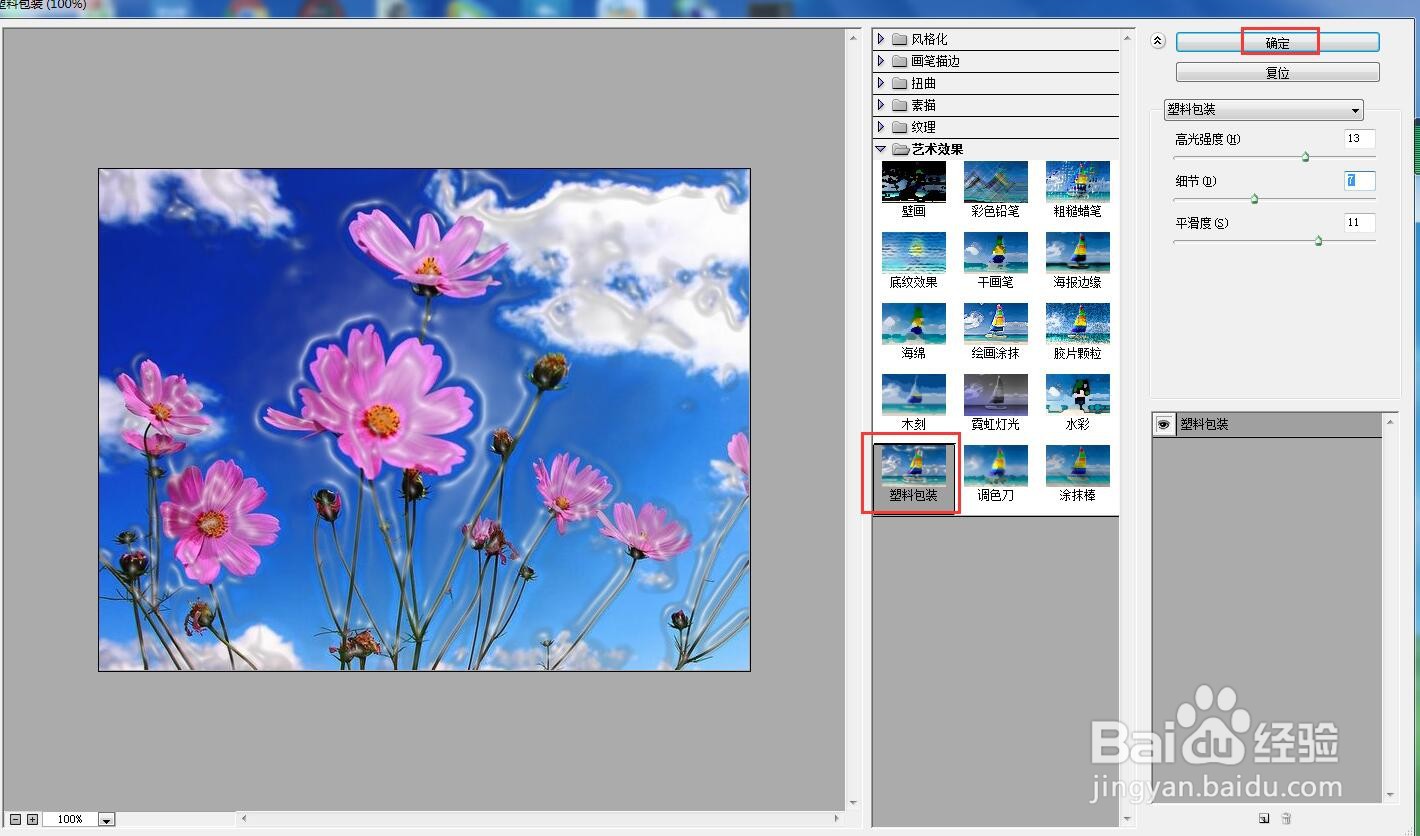
5、点击滤镜,在渲染中点击分层云彩;

6、我们就给图片添加上了塑料包装和分层云彩效果。

